วิธีสร้างสารบัญใน Google Docs
การเพิ่มสารบัญ (TOC) ลงใน Google Doc เป็นวิธีที่ยอดเยี่ยมในการจัดระเบียบเอกสารขนาดยาวและเพิ่มการนำทางที่ง่ายดาย เนื่องจากคุณสามารถคลิกที่แต่ละหัวข้อเพื่อไปที่นั่น คุณสามารถแก้ไขสารบัญและเพิ่มรายการอื่นๆ รวมทั้งย้ายไปรอบๆ ได้ หัวเรื่องมีห้าระดับเพื่อให้คุณสามารถเพิ่มส่วนย่อยไปยังส่วนย่อยสำหรับเอกสารที่ซับซ้อนได้
ต่อไปนี้เป็นวิธีการเพิ่ม แก้ไข และลบสารบัญใน Google เอกสาร คุณสามารถเพิ่มสารบัญโดยใช้แอปเดสก์ท็อปและแอป iPhone น่าแปลกที่คุณไม่สามารถเพิ่ม แก้ไข หรือลบสารบัญโดยใช้แอป Android ได้ แม้ว่าคุณจะใช้ส่วนหัวได้ก็ตาม
คำแนะนำเหล่านี้ใช้กับ Google เอกสารและอุปกรณ์ iOS เวอร์ชันเดสก์ท็อป (iPhone, iPad และ iPod touch) ที่ใช้ iOS 11.0 หรือใหม่กว่า
สร้างสารบัญใน Google เอกสารสำหรับเดสก์ท็อป
การสร้างสารบัญใน Google เอกสารเวอร์ชันเดสก์ท็อปนั้นตรงไปตรงมา มีสองสิ่งที่คุณต้องทำ: สร้างสารบัญและเพิ่มหัวข้อในเอกสาร แต่ละหัวข้อจะปรากฏใน TOC
เปิดเอกสารใน Google Docs แล้วคลิกตำแหน่งที่คุณต้องการวางสารบัญ
-
คลิก แทรก.
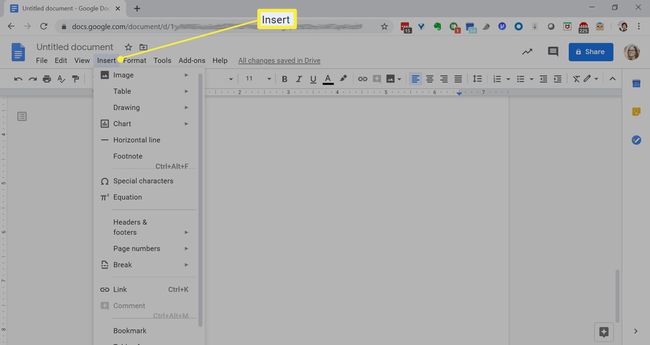
-
เลือก สารบัญ.เลือกว่าคุณต้องการให้สารบัญมีลักษณะอย่างไร ตัวเลือกเป็นรายการลำดับเลขหรือลิงค์สีน้ำเงิน
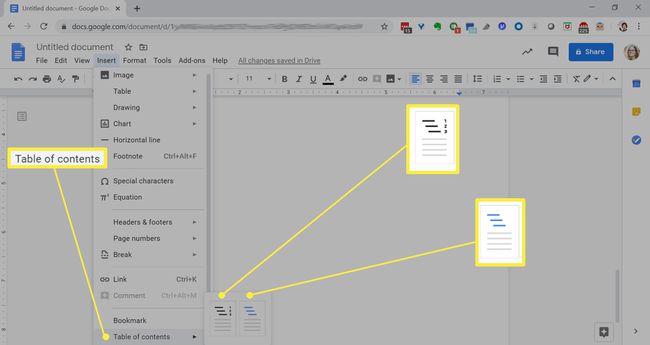
-
สารบัญของคุณจะปรากฏในรูปแบบที่คุณเลือก
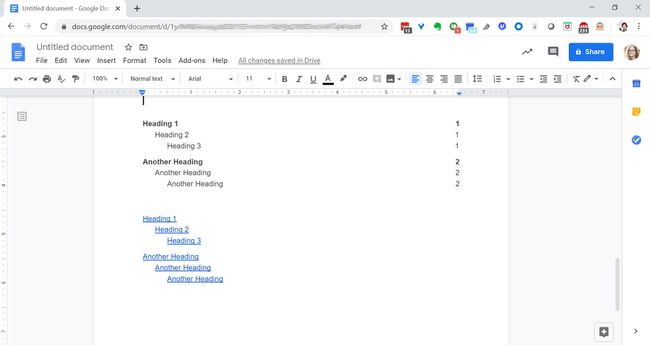
-
หากต้องการลบสารบัญ ให้คลิกขวาที่สารบัญ จากนั้นเลือก ลบสารบัญ.
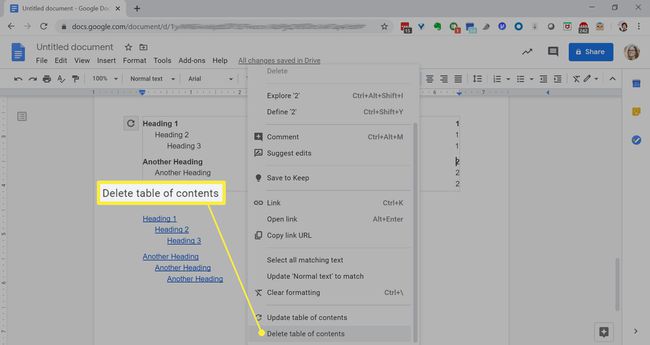
แก้ไขสารบัญใน Google เอกสารสำหรับเดสก์ท็อป
ไม่ว่าเอกสารของคุณจะว่างเปล่าเมื่อคุณเพิ่มสารบัญหรือเต็มไปด้วยหัวเรื่อง คุณสามารถเพิ่มและเอาออกได้ตามต้องการ
เปิดเอกสารใน Google เอกสาร
-
เมื่อต้องการเพิ่มหัวเรื่องลงในเอกสาร ให้พิมพ์คำและไฮไลต์
หากต้องการลบรายการออกจาก TOC ให้ค้นหาหัวข้อในเอกสาร ไฮไลท์ แล้วกดปุ่มลบ
-
คลิกลูกศรลงถัดจากข้อความปกติ แล้วเลือกหัวเรื่อง 1, หัวเรื่อง 2 หรือหัวเรื่อง 3
คุณยังสามารถเพิ่มชื่อและคำบรรยายลงในเอกสารของคุณได้ แต่ชื่อและคำบรรยายจะไม่ปรากฏใน TOC
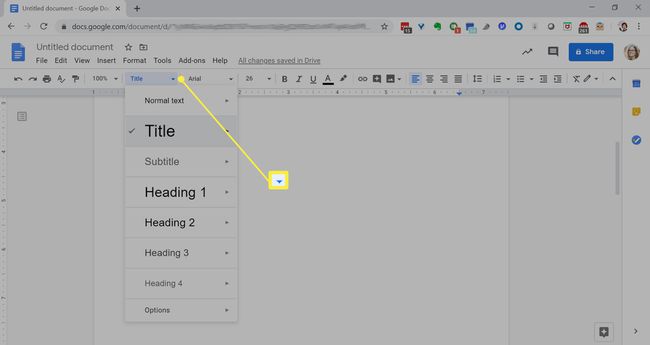
สร้างส่วนหัวได้มากเท่าที่คุณต้องการ จากนั้นคลิกภายในสารบัญ
-
คลิกสัญลักษณ์รีเฟรช การเปลี่ยนแปลงจะอัปเดตในสารบัญของคุณ
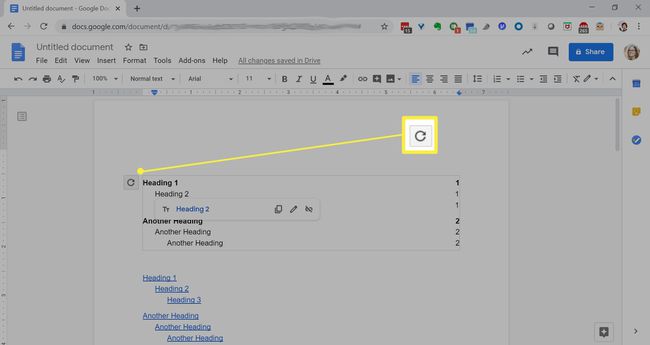
สร้างสารบัญใน Google เอกสารสำหรับ iOS
บนอุปกรณ์ iOS คุณสามารถเพิ่มและแก้ไขสารบัญใน Google เอกสาร
เมื่อต้องการเพิ่มสารบัญ คุณต้องเปิดใช้งานรูปแบบการพิมพ์ และเอกสารต้องมีข้อความที่มีการจัดรูปแบบลักษณะหัวเรื่องหรือชื่อเรื่อง
เปิดเอกสารใน Google เอกสาร
แตะ แก้ไข ไอคอนที่ด้านล่างขวา
แตะเมนูสามจุดที่ด้านบนขวา
-
สลับบน รูปแบบการพิมพ์ หากยังไม่ได้เปิดใช้งาน
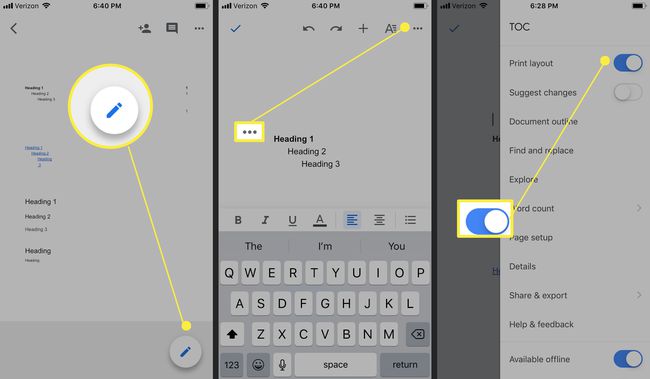
เพิ่มหัวเรื่องลงในเอกสาร แตะ การจัดรูปแบบ ไอคอนที่ด้านบนขวา
ในแท็บข้อความ ให้แตะ สไตล์.
-
เลือกจาก มุ่งหน้า 1 ถึง 6.

แตะลูกศรย้อนกลับ จากนั้นแตะที่ใดก็ได้บนหน้าจอเพื่อออกจากการจัดรูปแบบ
แตะตำแหน่งที่คุณต้องการให้สารบัญอยู่ ที่ด้านบนขวา ให้แตะ + (เครื่องหมายบวก).
-
แตะ สารบัญ.
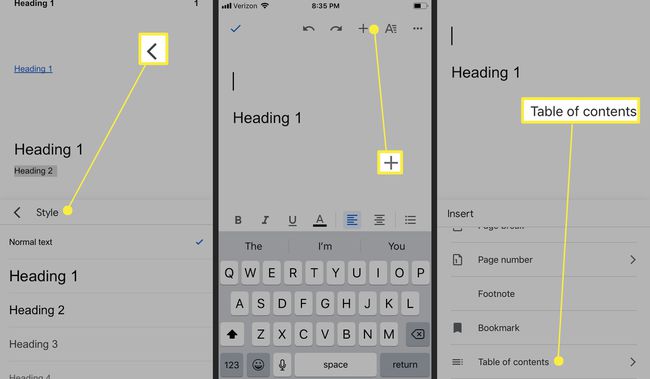
เลือกว่าคุณต้องการให้สารบัญมีลักษณะอย่างไร ตัวเลือกเป็นรายการลำดับเลขหรือลิงค์สีน้ำเงิน
-
สารบัญจะปรากฏในเอกสารในรูปแบบที่คุณเลือก
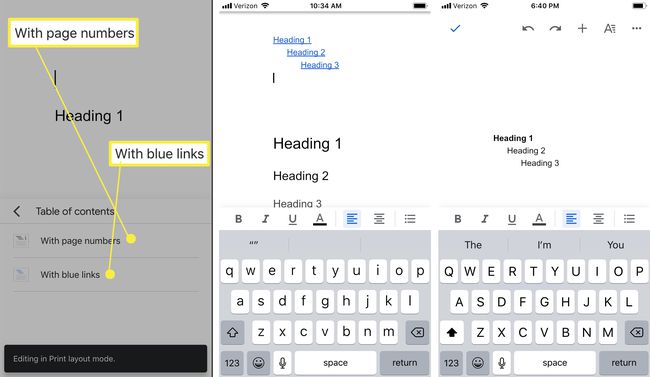
แก้ไขสารบัญใน Google เอกสารสำหรับ iOS
หากต้องการแก้ไขสารบัญ คุณต้องอัปเดตส่วนหัวในเอกสารของคุณ
บน iPhone หรือ iPad ให้เปิดเอกสารในแอป Google เอกสาร
เพิ่มหรือลบหัวเรื่อง (ดูคำแนะนำด้านบน)
-
แตะที่ใดก็ได้ในสารบัญ จากนั้นแตะสามเหลี่ยมหันขวาบนเมนูสองครั้งแล้วแตะ อัพเดทสารบัญ.
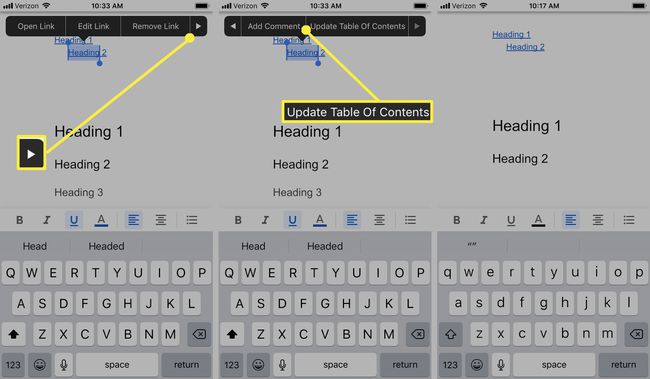
วิธีเพิ่มหัวเรื่องไปยัง Google Docs สำหรับ Android
คุณสามารถเพิ่มสารบัญใน Google เอกสารเวอร์ชัน Android ได้ แต่คุณสามารถเพิ่มและลบส่วนหัวได้ เมื่อคุณกลับมาที่โต๊ะทำงาน คุณสามารถอัปเดต TOC บนคอมพิวเตอร์ของคุณได้
ในโทรศัพท์หรือแท็บเล็ต Android ให้เปิดเอกสารในแอป Google เอกสาร
เลือกข้อความที่คุณต้องการเปลี่ยน แตะ รูปแบบ.
บน ข้อความ แทป แทป สไตล์.
-
เลือกรูปแบบข้อความจาก ประเภท 1-6.

รูปแบบข้อความจะได้รับการอัปเดต
แตะไอคอนเครื่องหมายถูกที่ด้านบนซ้ายเพื่อออกจากเอกสาร
